Пространствени срещи на Room Bar Pro и Board Pro G2
 Обратна връзка?
Обратна връзка?Когато пространственото видео е активирано на Cisco Room Bar Pro или Board Pro G2, стереоскопичното видео се изпраща с помощта на два обектива на камерата. Този реалистичен 3D изглед на пространството за срещи предоставя реалистично видео на Webex участниците в срещата с помощта на Apple Vision Pro.
Активиране на пространствено видео
За оптимално изживяване при използване на пространствено видео на Room Bar Pro се уверете, че устройството ви е монтирано на около 2 фута / 0.5 м над масата.
Пространственото видео е достъпно по подразбиране в Room Bar Pro и на Board Pro G2.
За да използвате пространствено видео, първо го активирайте:
- Отворете контролния панел на сензорния контролер или Board и натиснете Настройки на устройството.
- Превъртете до и изберете Камера. След това изберете Пространствено видео.
- Включете Активиране на пространствено видео.
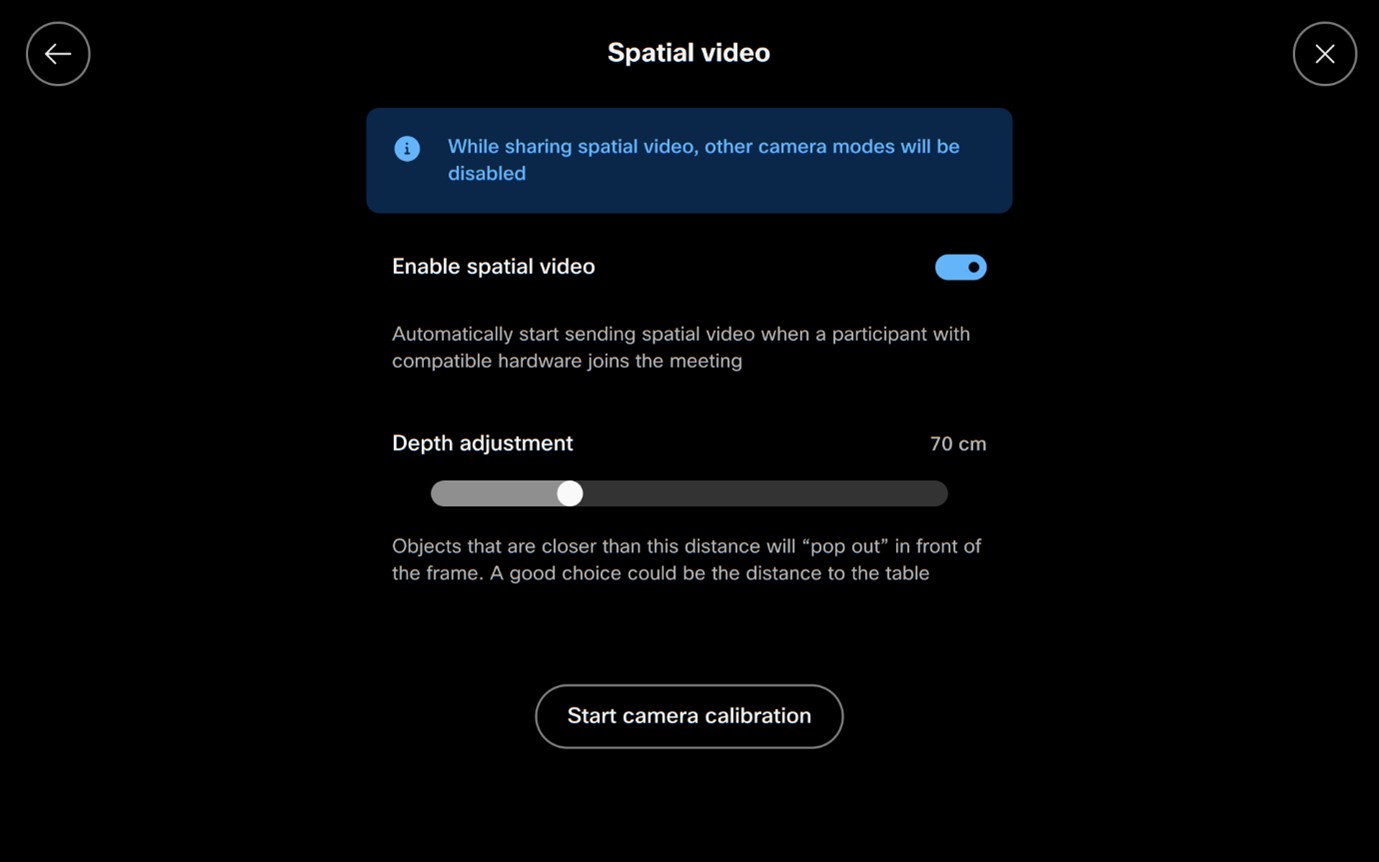
След като бъде активиран, Room Bar Pro или Board Pro G2 ще изпраща пространствено видео всеки път, когато Apple Vision Pro се присъедини към среща.
Калибриране на камерите (по избор)
Ако за първи път активирате пространствено видео на устройството си, трябва да извършите калибриране на камерата. Калибрирането на камерите не е задължително, но силно се препоръчва.
Ако трябва да калибрирате камерите на Board Pro, първо свържете сензорен контролер към Board.
Ще трябва да застанете близо до устройството, което държи сензорния контролер, и да го преместите пред камерите, за да го калибрирате:
- В екрана Настройки на пространственото видео докоснете бутона Стартиране на калибрирането на камерата.
- Сензорният контролер ще ви напомня да стоите близо до камерите. Докоснете Продължи.
- На сензорния контролер се появява шаблон. Следвайте инструкциите на екрана, за да калибрирате.
Изисквания
Използването на пространствено видео изисква минимум 6 Mbit/s конфигурирана честотна лента нагоре. Ако конфигурираната честотна лента е под това изискване, пространственото видео ще бъде деактивирано с диагностично съобщение, обясняващо причината.
Известни ограничения
Когато пространственото видео е активирано на Room Bar Pro или Board Pro G2, устройството ще работи нормално, ако в разговора няма Apple Vision Pro. Въпреки това, когато потребител на Vison Pro се присъедини към обаждане Webex, за да осигури последователно изживяване за всички участници, устройството Cisco ще изпрати както 3D, така и 2D видео поток. Участниците, които не са Vison Pro, ще получат 2D видео със същия изглед, но други функции на камерата като кадриране и групи ще бъдат деактивирани при изпращане на пространствено видео.


